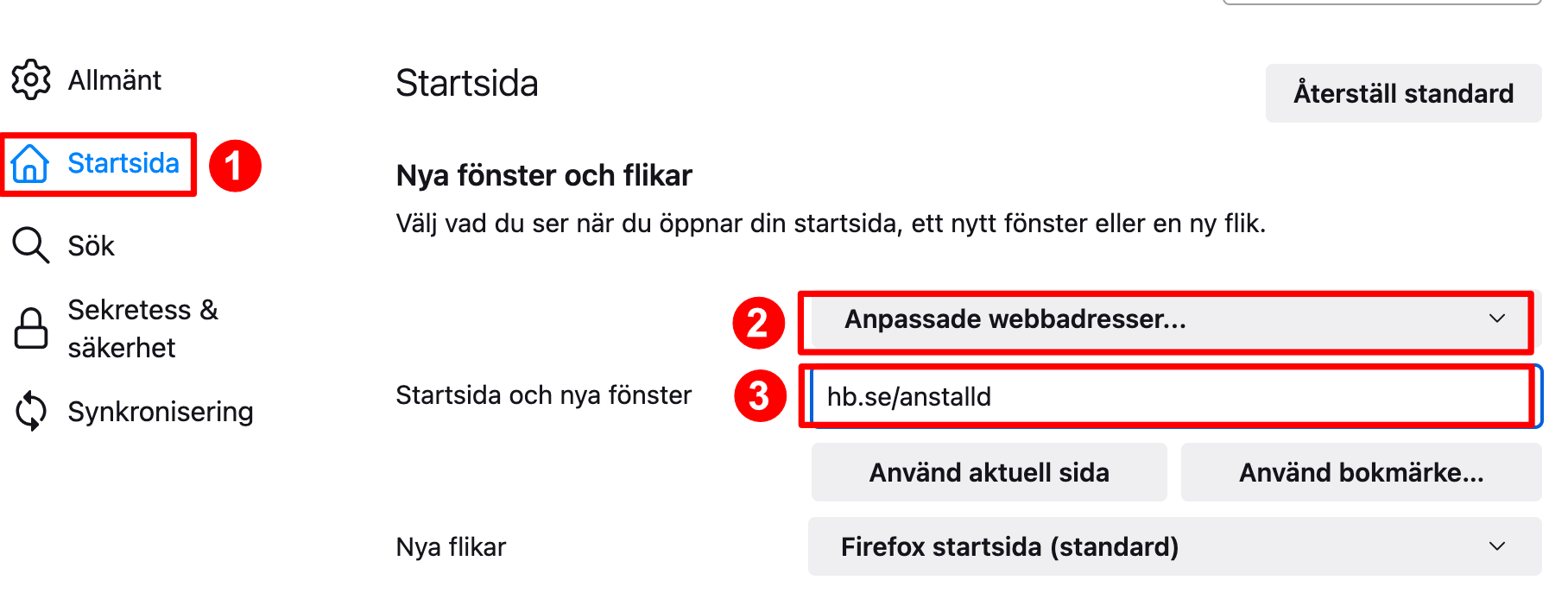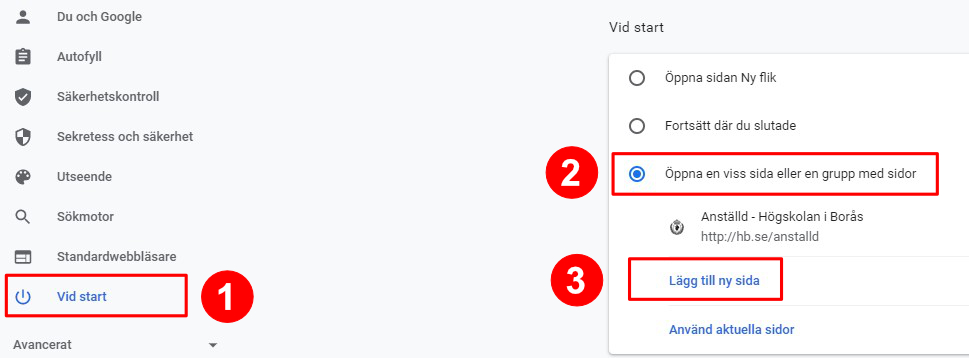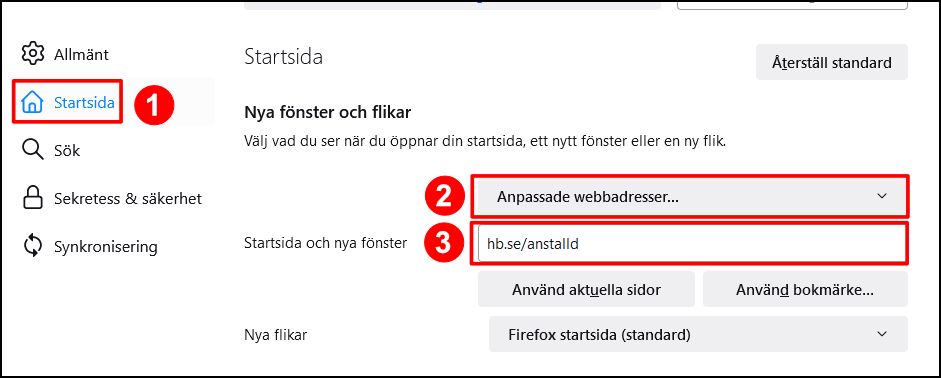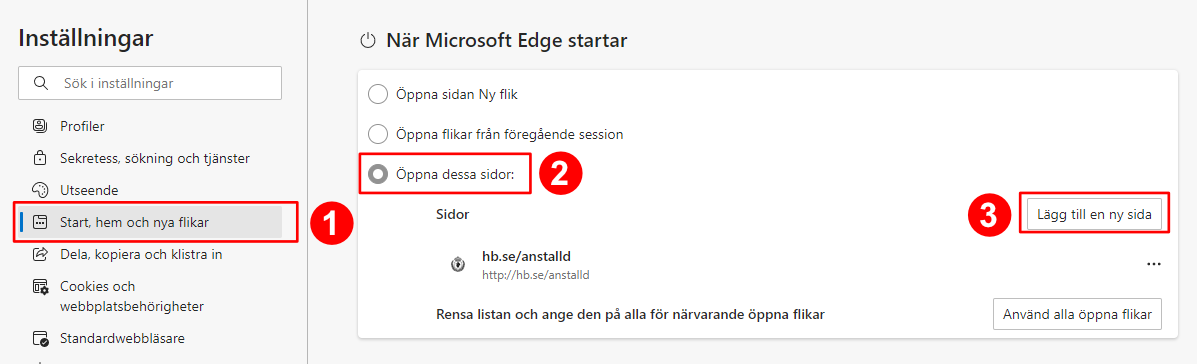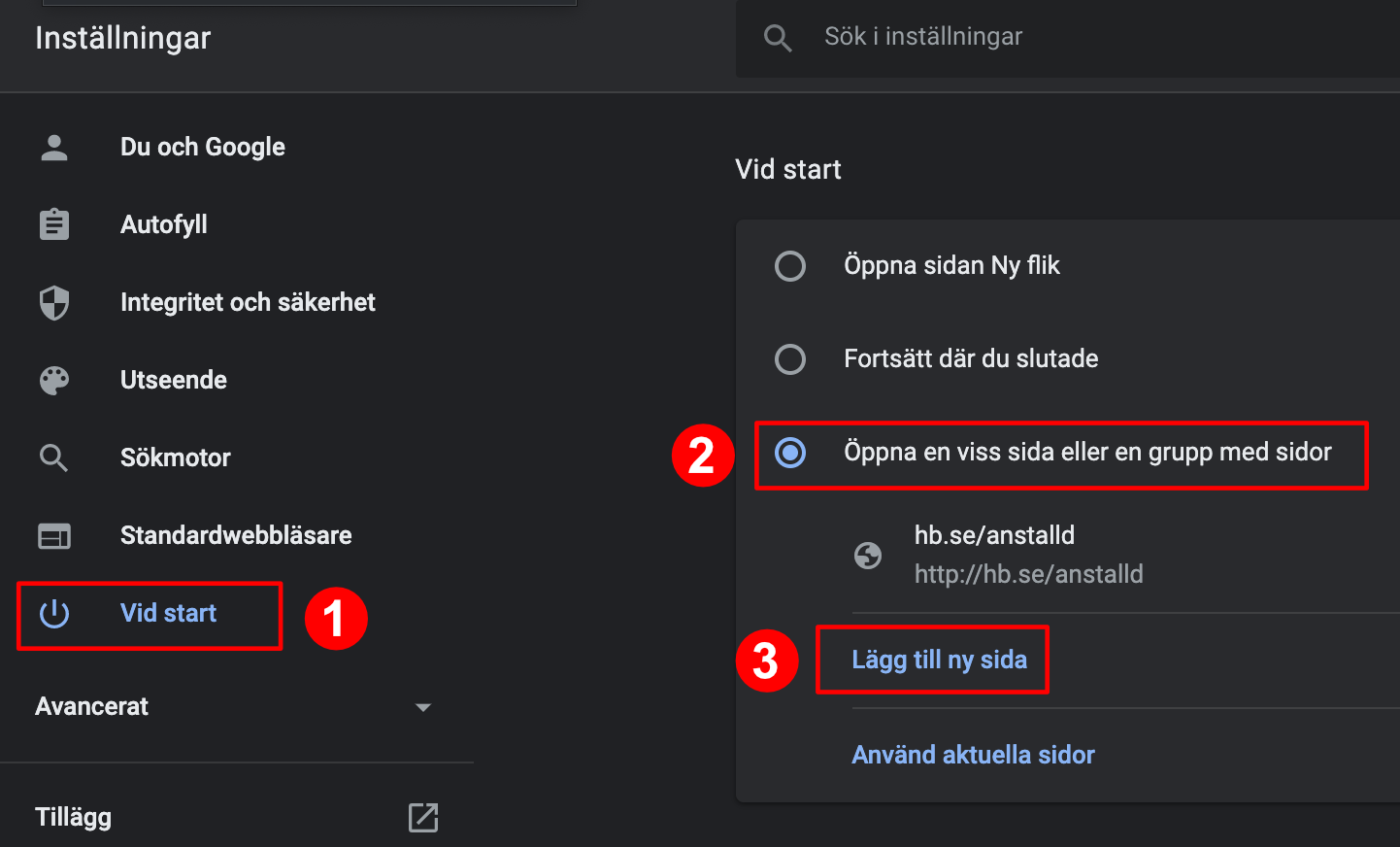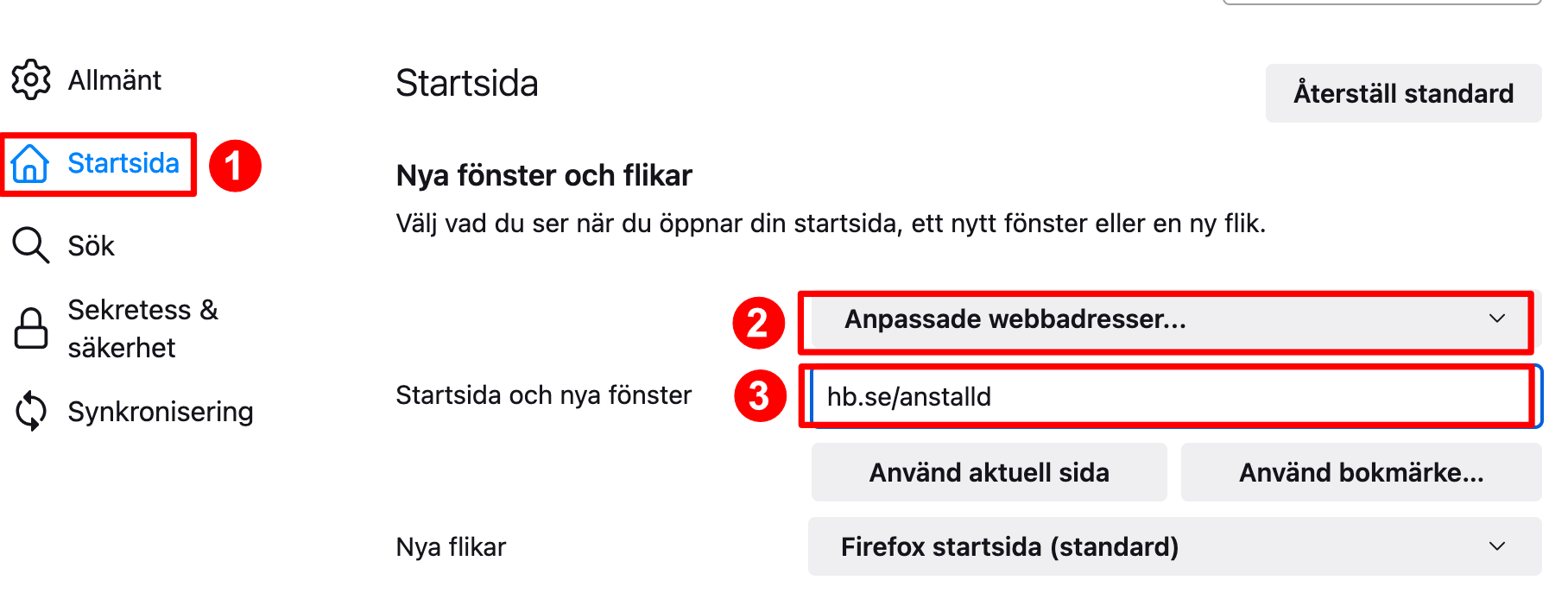Lägga till Personlig startsida som startsida i webbläsaren
Har du en dator som inte har IT:s installation, som exempelvis en MAC, behöver du manuellt ställa in den personliga startsidan i webbläsaren.
Windows 10 (PC)
- Öppna Google Chrome
- Klicka på de 3 punkterna längst upp till höger och klicka på inställningar
- Klicka på Standardwebbläsare i menyn till vänster
- Välj Öppna en viss sida eller grupp med sidor och välj Lägg till ny sida
- Skriv hb.se/anstalld och klicka på Lägg till
- Stäng ner webbläsaren
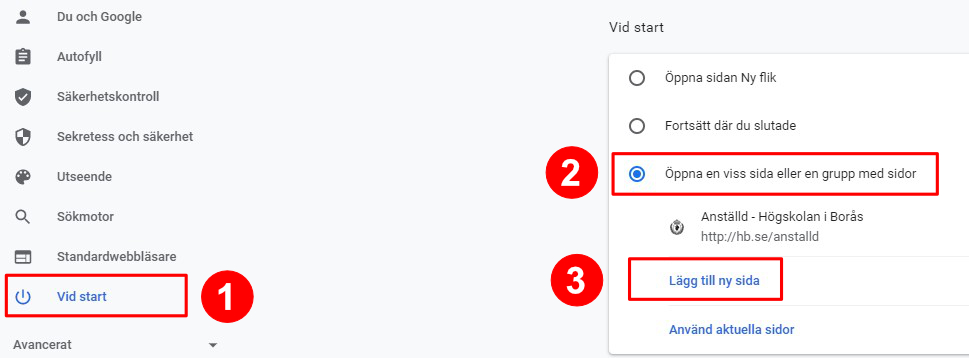
- Öppna Firefox
- Klicka på de 3 ränderna längst upp till höger och klicka på inställningar
- Klicka på Startsida i menyn till vänster, välj Anpassade webbadresser, skriv in hb.se/anstalld
- Stäng ner webbläsaren
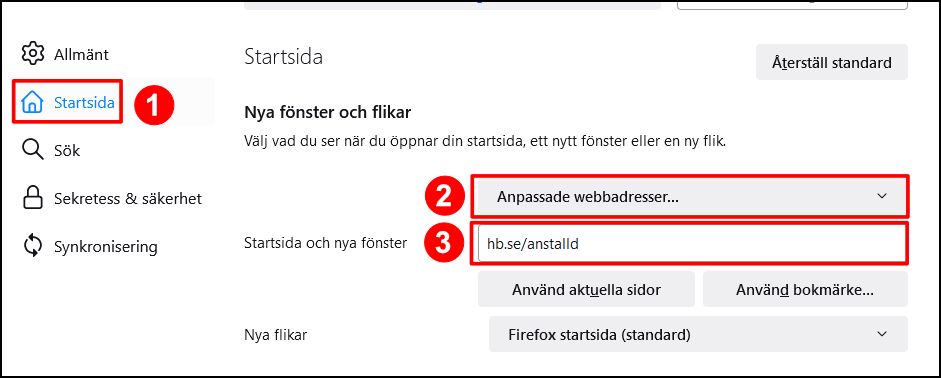
- Öppna Microsoft Edge
- Klicka på de 3 punkterna längst upp till höger och klicka på inställningar
- Klicka på Start, hem och nya flikar > Öppna dessa sidor > Lägg till en ny sida > skriv in hb.se/anstalld och klicka på lägg till
- Stäng ner webbläsaren
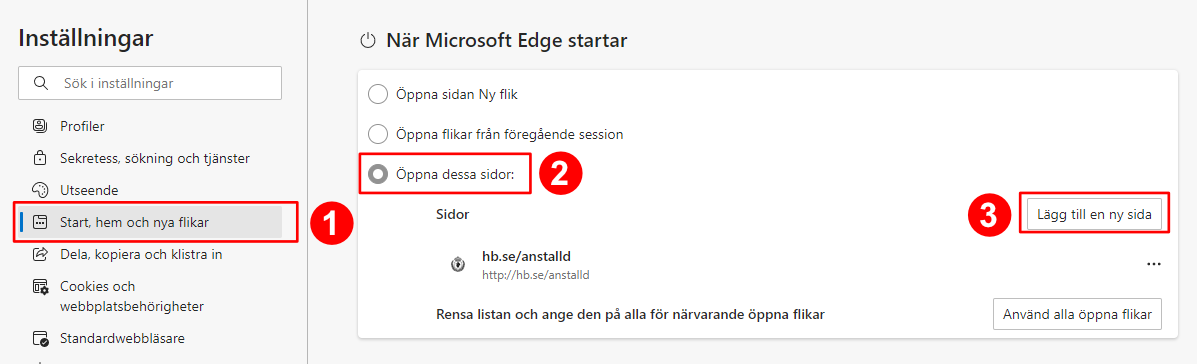
MAC
- Öppna Safari
- Klicka på Safari i menyn längst upp på skärmen och välj Inställningar
- Gå till fliken Allmänt och i fältet Hemsida skriver du in hb.se/anstalld

- Öppna Google Chrome
- Klicka på Inställningar
- Gå till fliken Vid start och välj Öppna en viss sida eller en grupp med sidor
- Klicka på Lägg till ny sida
- Skriv in hb.se/anstalld och klicka på Lägg till
- Stäng ner webbläsaren
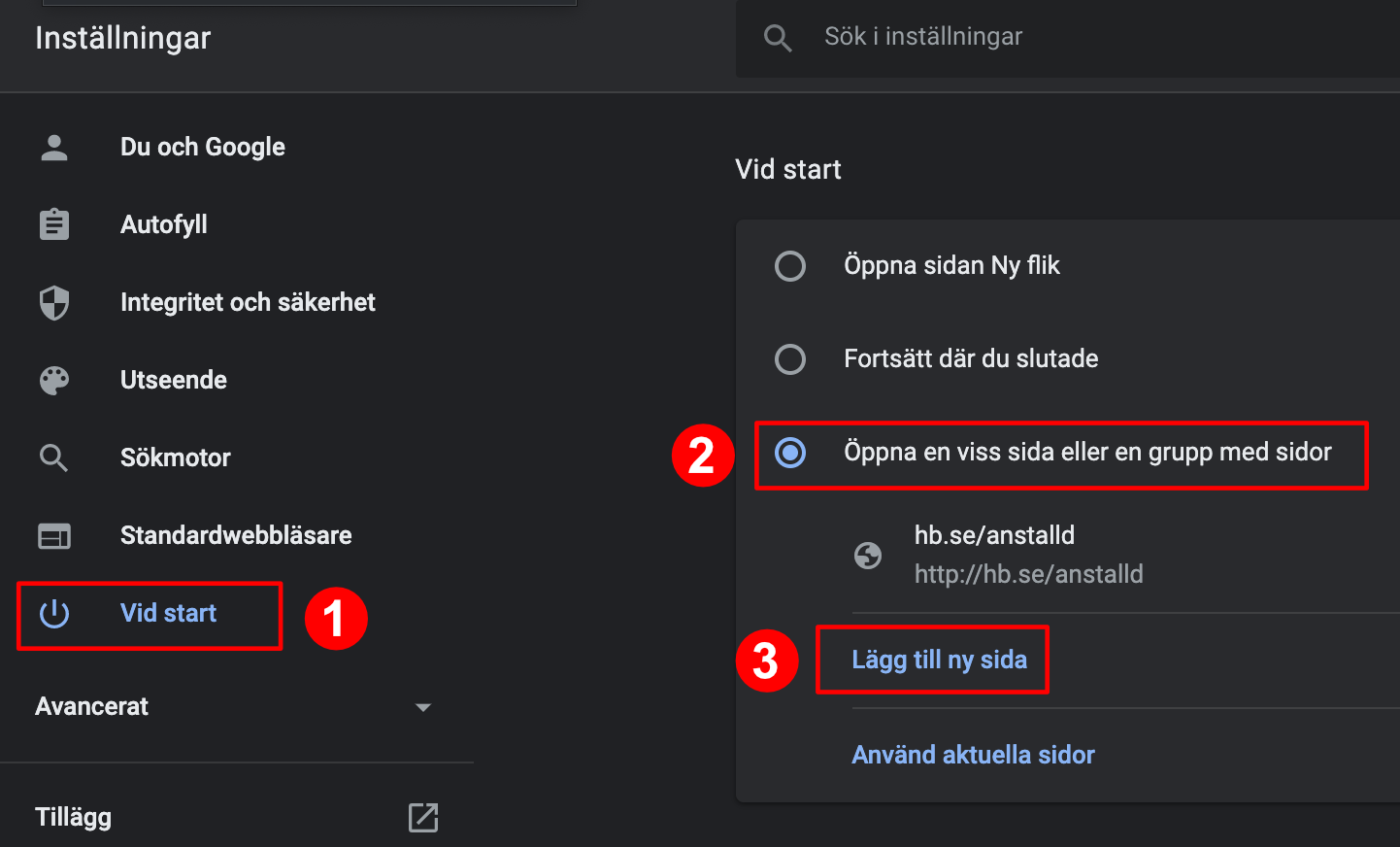
- Öppna Firefox
- Klicka på Firefox I menyn längst upp och välj Inställningar
- Klicka på Startsida i menyn till vänster
- Klicka på Firefox startsida(standard) och välj Anpassade webbadresser
- I fältet Startsida och nya fönster skriver du in hb.se/anstalld